Як видалити резервну копію WhatsApp зі сховища iCloud на iPhone
Різне / / June 14, 2022
Ніщо не перевершує зручність використання iCloud для резервного копіювання і відновити дані на iPhone. ICloud за замовчуванням синхронізує все, включаючи контакти, повідомлення, медіафайли та дані програми. Якщо WhatsApp є вашою основною програмою для спілкування, ви можете помітити, що програма займає велику частину сховища iCloud. Ось як можна видалити резервну копію WhatsApp зі сховища iCloud на вашому iPhone.

На відміну від Google Drive, iCloud пропонує лише 5 ГБ безкоштовного сховища. Крім того, WhatsApp споживає великий пиріг в iCloud може змусити вас підписатися на платні плани. Можливо, вам доведеться заплатити за більш високі плани iCloud, щоб зберігати резервні копії WhatsApp у хмарному сховищі. Якщо ви більше не хочете створювати резервну копію WhatsApp в iCloud, ви можете скористатися наведеними нижче кроками, щоб видалити дані WhatsApp.
Видалити резервну копію WhatsApp з iCloud
iCloud дозволяє видаляти окремі дані програми з резервної копії. Виконайте наведені нижче дії.
Крок 1: Відкрийте програму Налаштування на своєму iPhone.

Крок 2: Торкніться свого профілю вгорі.

Крок 3: Виберіть iCloud.

Крок 4: Торкніться «Керувати сховищем облікового запису».

Крок 5: Ви можете перевірити, скільки даних WhatsApp займає на iPhone.

Крок 6: Торкніться WhatsApp Messenger.
Крок 7: Виберіть Видалити дані з наступного меню.

Ваш iPhone видалить дані WhatsApp.
Вимкніть WhatsApp із наступного резервного копіювання iCloud
Видалення даних WhatsApp з iCloud може стати втомливим кожні кілька місяців. Замість цього ви можете вимкнути синхронізацію даних WhatsApp з резервною копією iCloud, коли ви це зробите.
Крок 1: Відкрийте свій профіль у програмі «Налаштування» на своєму iPhone (див. кроки вище).
Крок 2: Перейдіть до iCloud.

Крок 3: Торкніться Показати все.

Крок 4: Вимкніть WhatsApp з наступного меню.

Резервна копія iCloud зараз не створить резервну копію даних WhatsApp. Дотримуйтесь попереднього рішення, щоб видалити наявні дані WhatsApp з iCloud. Крім того, ви можете вручну запустити нову резервну копію iCloud на вашому iPhone.
Крок 1: Відкрийте меню iCloud у налаштуваннях iPhone (див. кроки вище).
Крок 2: Виберіть Резервне копіювання iCloud.

Крок 3: Торкніться «Резервне копіювання зараз», що замінить попередній файл резервної копії в iCloud.

Ви також повинні вимкнути синхронізацію даних WhatsApp з резервною копією iCloud, коли це станеться.
Вимкніть синхронізацію даних WhatsApp із резервним копіюванням iCloud
Виконайте наведені нижче дії та вимкніть синхронізацію даних WhatsApp і резервне копіювання у свій обліковий запис iCloud.
Крок 1: Відкрийте програму WhatsApp на iPhone.
Крок 2: Торкніться шестірні налаштувань у нижньому правому куті.

Крок 3: Торкніться Чати.

Крок 4: Виберіть Резервне копіювання чату.

Крок 5: Виберіть Автозавантаження та встановіть прапорець біля Вимкнути.

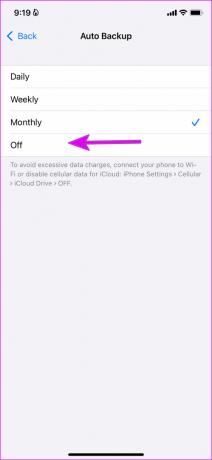
Після цього WhatsApp не запустить процес резервного копіювання iCloud, доки ви не натиснете кнопку Резервне копіювання зараз у меню резервного копіювання чату.
Зменште розмір резервної копії даних WhatsApp в iCloud
Коли ти поділіться або отримайте тисячі відео в WhatsApp, розмір резервної копії значно збільшується. У вас є можливість виключити відео з резервної копії WhatsApp і зменшити загальний розмір. Ось що вам потрібно зробити.
Крок 1: Відкрийте налаштування WhatsApp на iPhone (див. кроки вище).
Крок 2: Виберіть Чати та відкрийте меню Резервне копіювання чату.


Крок 3: Ви можете перевірити загальний розмір резервної копії WhatsApp і скільки місця для цього вносять відео.
Крок 4: Вимкніть перемикач «Включити відео», і WhatsApp створюватиме резервні копії лише зображень і даних чату в iCloud.

Більшість користувачів уникають резервного копіювання даних WhatsApp в iCloud через великий розмір резервної копії. Ви можете видалити всі небажані відео з резервної копії даних WhatsApp і зменшити розмір. Пізніше ви можете знову ввімкнути WhatsApp в iCloud і безпечно зберігати всі свої чати та зображення.
Резервне копіювання даних WhatsApp на комп’ютері
WhatsApp сьогодні дуже важливий, особливо коли в ньому зберігаються важливі розмови. Деякі користувачі не можуть втратити дані WhatsApp через їх великий розмір в iCloud. Хороша новина полягає в тому, що Apple не обмежує вас опцією резервного копіювання iCloud. Ви можете створити той самий файл резервної копії на комп’ютері за допомогою iTunes. Це офлайн-метод і ефективно працює.
Крок 1: Підключіть свій iPhone до комп’ютера. Обов’язково використовуйте надійний кабель для встановлення з’єднання. Інакше ви можете зіткнутися проблеми з підключенням iPhone до ПК.
Крок 2: Завантажте та встановіть iTunes з Microsoft Store.
Завантажте iTunes для Windows
Крок 3: Вам потрібно буде вибрати спливаюче вікно «Довіряти цьому комп’ютеру», якщо ви підключаєте iPhone до ПК вперше.
Крок 4: Відкрийте iTunes і виберіть Підсумок на лівій бічній панелі. У меню Резервні копії виберіть перемикач біля пункту «Цей комп’ютер».

Крок 5: Виберіть «Створити резервну копію зараз» і завершите процес.
iTunes створить резервну копію всього, включаючи дані WhatsApp. Вам не потрібно двічі думати про сховище iCloud або вирішувати будь-які труднощі iCloud для резервного копіювання WhatsApp. Підключіть свій iPhone до комп’ютера та виконайте повне резервне копіювання пристрою.
Керуйте резервним копіюванням WhatsApp на iPhone
Ніхто не хоче платити за сховище iCloud лише за великий розмір резервної копії WhatsApp. Виконайте наведені вище дії та видаліть поточну резервну копію WhatsApp з iCloud на iPhone. Ви також можете зменшити розмір резервної копії WhatsApp і створити резервну копію в автономному режимі за допомогою iTunes у Windows.
Востаннє оновлено 14 червня 2022 року
Наведена вище стаття може містити партнерські посилання, які допомагають підтримувати Guiding Tech. Однак це не впливає на нашу редакційну чесність. Зміст залишається неупередженим та автентичним.

Написано
Раніше Парт працював у EOTO.tech, висвітлюючи новини технологій. Зараз він працює позаштатною роботою в Guiding Tech, пише про порівняння додатків, навчальні посібники, поради та підказки щодо програмного забезпечення та глибоко занурюється в платформи iOS, Android, macOS та Windows.



